Karikimi dhe monitorimi i baterisë së iPhone
iPhone ka një bateri të brendshme të rikarikueshme me jone litiumi, që për momentin ofron performancën optimale për pajisjen tuaj. Krahasuar me teknologjinë tradicionale të baterisë, bateritë me jone litiumi janë më të lehta, karikohen më shpejt, zgjasin më shumë dhe kanë dendësi më të lartë energjie për më shumë jetëgjatësi të baterisë. Për të kuptuar se si funksionon bateria juaj që të merrni maksimumin prej saj, shikoni te faqja e internetit Bateritë me jone litiumi të Apple.
Karikimi i baterisë
Për ta karikuar baterinë e iPhone, kryeni një nga sa më poshtë:
Futni iPhone në prizë duke përdorur kabllon e përfshirë Lighting-USB dhe ushqyesin USB.
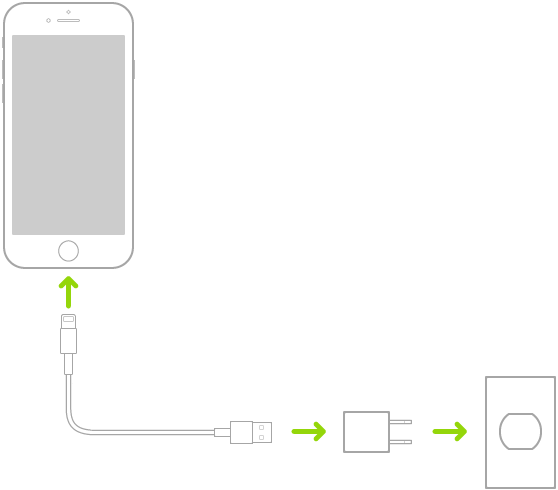
Lidhja e iPhone dhe kompjuterit me anë të USB-së.
Sigurohuni që kompjuteri është i ndezur - nëse iPhone lidhet me një kompjuter që është fikur, bateria mund të shkarkohet në vend që të karikohet. Kërkoni
 te ikona e baterisë për t’u siguruar se iPhone po karikohet.
te ikona e baterisë për t’u siguruar se iPhone po karikohet.(Në modelet e mbështetura) Vendoseni iPhone me drejti për lart mbi një karikues të certifikuar Qi. Shikoni artikullin Karikimi me valë për iPhone 8 ose një version i mëvonshëm te Ndihma e Apple.
Futja e iPhone në prizë ose vendosja në karikues të certifikuar Qi (në modelet e mbështetura), mund të nisë një rezervim iCloud ose sinkronizim me valë me kompjuterin. Shikoni Rezervimi i iPhone dhe Sinkronizimi i iPhone me kompjuterin tuaj.
Shënim: Mos u përpiqni ta karikoni iPhone duke e lidhur me tastierën, përveç nëse tastiera ka fole USB me rrymë të lartë.
Ikona e baterisë në këndin e djathtë lart tregon nivelin e baterisë ose gjendjen e ngarkimit. Ndërkohë që sinkronizoni ose përdorni iPhone, karikimi mund të kërkojë më shumë kohë.

Nëse iPhone nuk ka shumë energji, mund të shfaqë figurën e një baterie pothuajse të shkarkuar për të treguar se ai duhet të karikohet për të paktën 10 minuta përpara se ta përdorni. Nëse iPhone nuk ka shumë rrymë, ekrani mund të fiket për deri në 2 minuta përpara se të shfaqet figura e rënies së baterisë.
PARALAJMËRIM: Nëse dyshoni se mund të ketë ndonjë lëng në konektorin Lightning të iPhone, mos e përdorni konektorin Lightning për të karikuar iPhone. Për informacion rreth ekspozimit ndaj lëngjeve, dhe informacione të tjera të rëndësishme sigurie rreth baterisë dhe karikimit të iPhone, shikoni Informacione të rëndësishme për sigurinë për iPhone.
Shfaqja e përqindjes së baterisë të mbetur në shiritin e statusit
Në iPhone me Face ID: Rrëshqitni poshtë nga këndi i sipërm djathtas.
Në iPhone me buton Home: Shkoni te Settings
 > Battery, pastaj aktivizoni Battery Percentage.
> Battery, pastaj aktivizoni Battery Percentage.
Aktivizimi i Low Power Mode
Përdorimi i Low Power Mode mund të rrisë shumë jetëgjatësinë e baterisë. Kaloni në Low Power Mode kur bateria e iPhone ka rënë ose kur nuk keni akses në energjinë elektrike.
Shkoni te Settings
 > Battery.
> Battery.Aktivizoni Low Power Mode.
Low Power Mode kufizon aktivitetin në sfond dhe sintonizon performancën për detyrat thelbësore siç janë kryerja dhe marrja e telefonatave, emailit dhe mesazheve, aksesimi i internetit etj.
Shënim: Nëse iPhone kalon automatikisht në Low Power Mode, ai kalon sërish në modalitetin e energjisë normale pasi karikohet në 80%. Telefoni iPhone mund t'i kryejë disa detyra më ngadalë kur është në Low Power Mode.
Shfaqni informacionin e përdorimit të baterisë
Shkoni te Settings ![]() > Battery.
> Battery.
Informacioni rreth përdorimit dhe aktivitetit të baterisë shfaqet për 24 orët e fundit dhe për deri në 10 ditët e fundit.
Statistika dhe sugjerime: Mund të shihni statistika rreth kushteve apo formave të përdorimit që shkaktojnë konsum energjie për iPhone. Mund dhe të shihni sugjerime për uljen e konsumit të energjisë. Nëse shfaqet një sugjerim, mund ta prekni për të shkuar te cilësimi përkatës.
Last Charge Level: Tregon sa shumë është karikuar herën e fundit bateria dhe kohën kur është shkëputur.
Grafiku Battery Level (te Last 24 Hours): Shfaq nivelin e baterisë, intervalet e karikimit dhe periudhat kur iPhone ka qenë në Low Power Mode apo kur bateria ka qenë në gjendje tejet të ulët.
Grafiku Battery Usage (për Last 10 Days): Shfaq përqindjen e baterisë së përdorur çdo ditë.
Grafikut Activity: Shfaq aktivitetin me kalimin e kohës, të ndarë sipas ekranit ndezur apo fikur.
Screen On dhe Screen Off: Shfaq aktivitetin gjithsej për intervalin e zgjedhur, kur ekrani ka qenë ndezur dhe kur ka qenë fikur. Pamja Last 10 Days tregon mesataren ditore.
Battery Usage by App: Tregon raportin e përdorimit të baterisë nga secili aplikacion për intervalin e zgjedhur.
Activity by App: Tregon kohëzgjatjen e përdorimit të secilit aplikacion në intervalin e zgjedhur.
Shënim: Për të parë informacionin e baterisë për një orë apo ditë të caktuar, prekni intervalin në grafik. Për ta çzgjedhur, prekni jashtë grafikut.
Kontrolli i integritetit të baterisë
Shkoni te Settings
 > Battery.
> Battery.Prekni Battery Health.
iPhone shfaq informacion rreth kapacitetit të baterisë, performancës maksimale dhe nëse bateria ka nevojë për servis.
Me kalimin e kohës, bie kapaciteti dhe performanca e të gjitha baterive të rikarikueshme, si ato që gjenden në iPhone. Nëse integriteti i baterisë është përkeqësuar shumë, një ofrues i autorizuar i shërbimit të Apple mund të zëvendësojë baterinë për të restauruar performancën dhe kapacitetin. Shikoni faqen e internetit Battery Service and Recycling.
Për të mësuar rreth mënyrës së maksimizimit të performancës dhe jetëgjatësisë së baterisë, shikoni artikullin e Ndihmës së Apple Bateria dhe performanca e iPhone.
Optimizimi i karikimit të baterisë së iPhone
iPhone ka një cilësim që ju ndihmon të ngadalësoni shpejtësinë e vjetrimit të baterisë duke pakësuar kohën që shpenzon me karikim të plotë. Ky cilësim shfrytëzon vetëmësimin e pajisjes për të kuptuar rutinën tuaj ditore të karikimit, pastaj pret që të mbarojë karikimin mbi 80% derisa t'ju nevojitet.
Shkoni te Settings
 > Battery, pastaj prekni Battery Health.
> Battery, pastaj prekni Battery Health.Aktivizoni Optimized Battery Charging.
Për të kuptuar se si funksionon bateria juaj që të merrni maksimumin prej saj, shikoni te faqja e internetit Bateritë me jone litiumi të Apple.